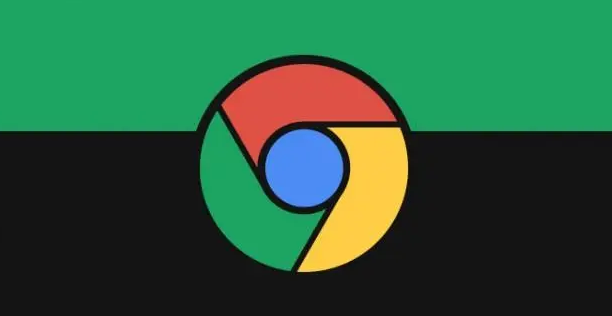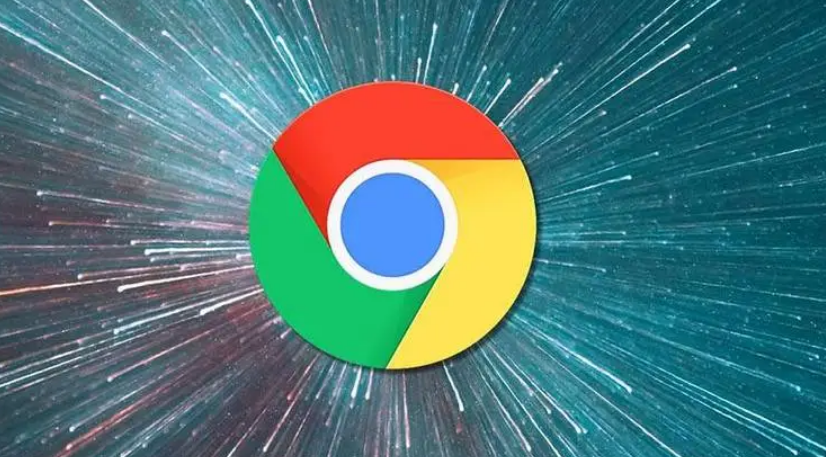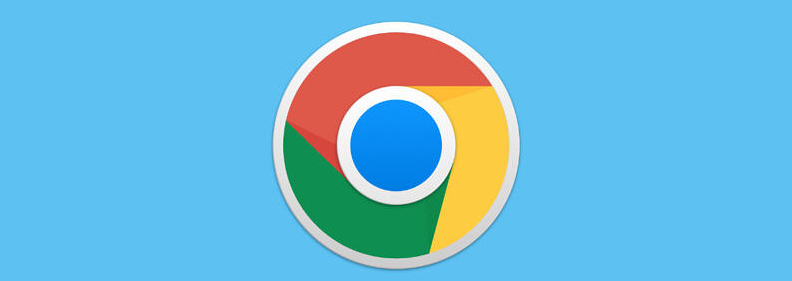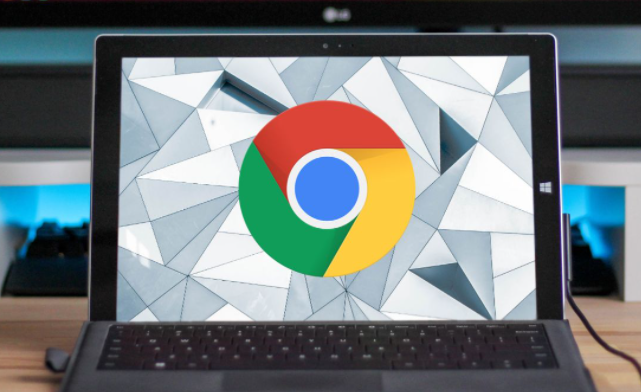教程详情
有许多用户不太清楚如何在Chrome中设置主页,以下是如何在Chrome中设置主页的教程。

一、启用主页按钮
-打开设置:首先,打开Chrome浏览器。点击窗口右上角的三个垂直点(菜单图标),然后在弹出的菜单中选择“设置”。
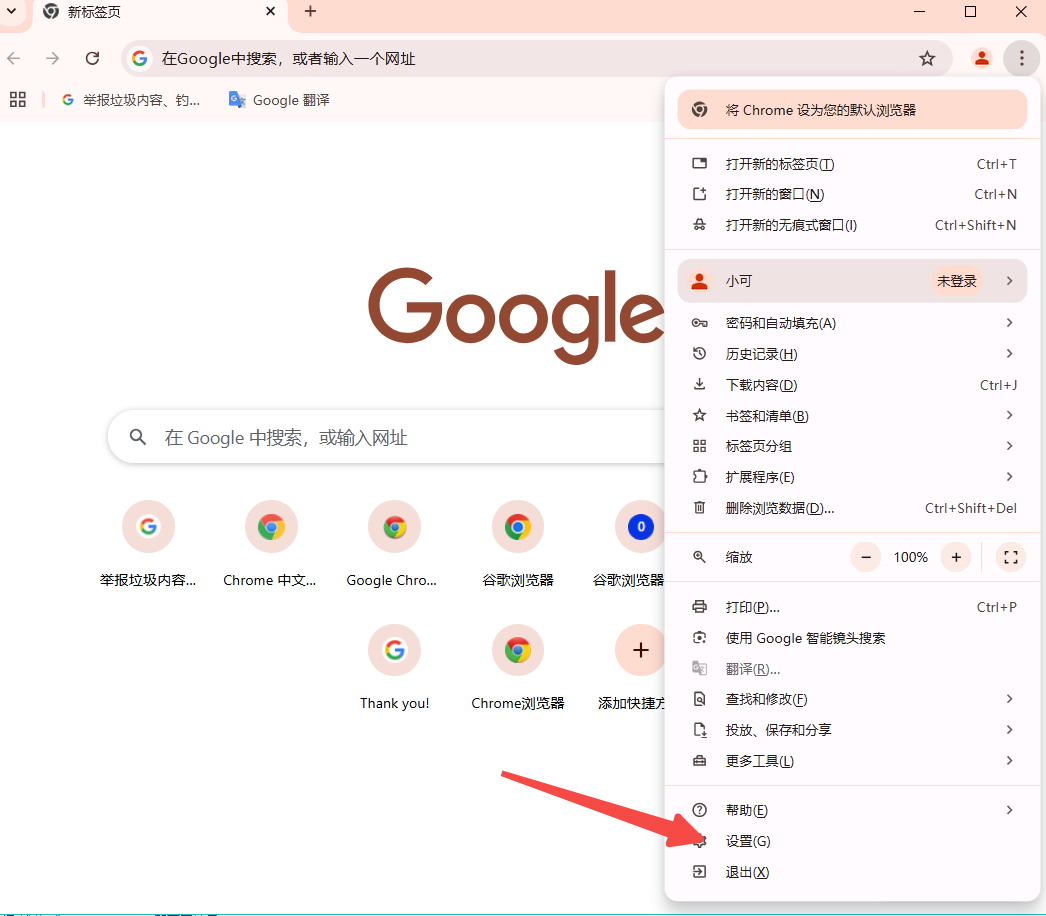
-导航到外观部分:在“设置”页面中,向下滚动找到“外观”部分。
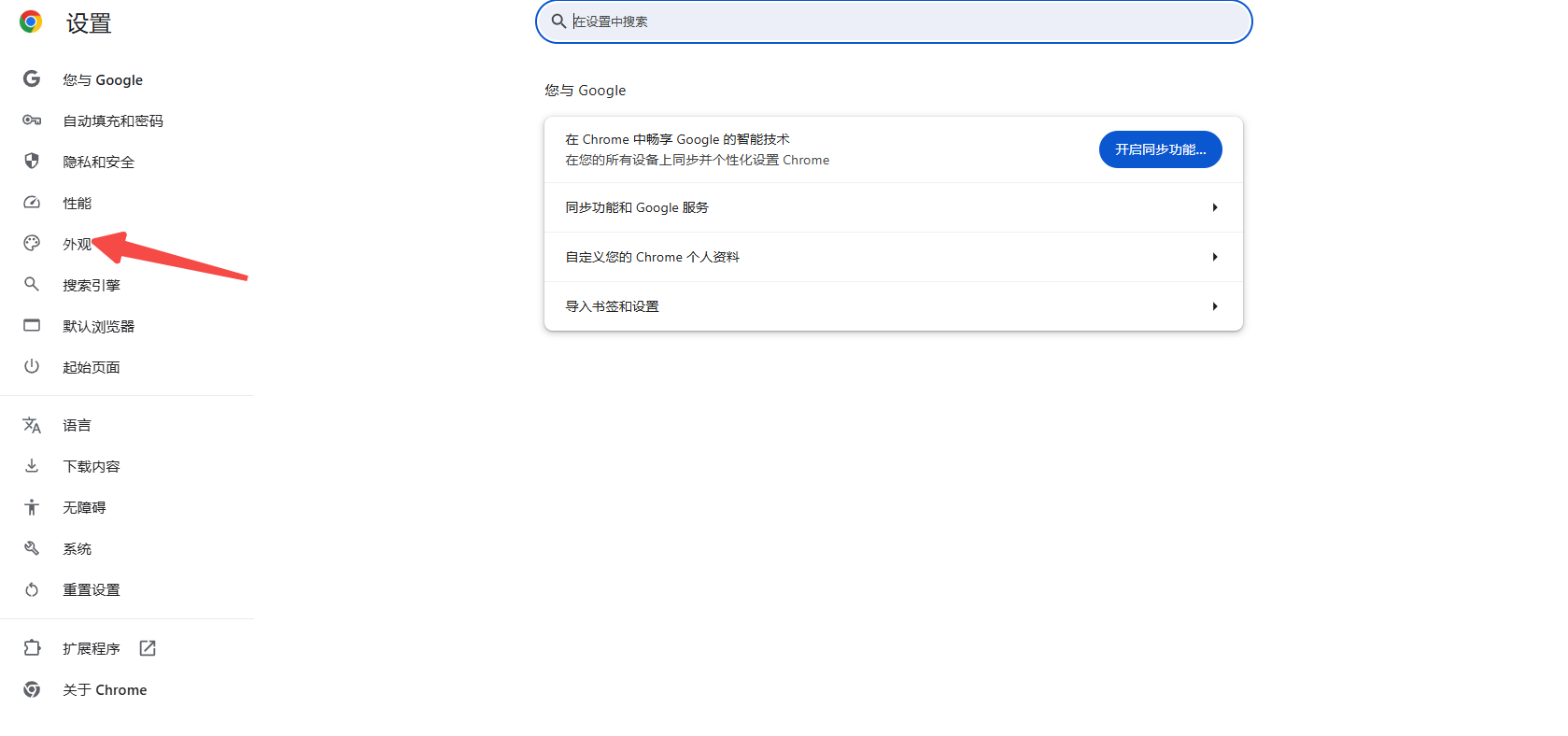
-显示主页按钮:在“外观”部分,找到标有“显示主页按钮”的开关并将其打开。

二、自定义主页
-输入网址:在“显示主页按钮”下方的空白文本字段中,输入或粘贴您希望设置为主页的网站地址。
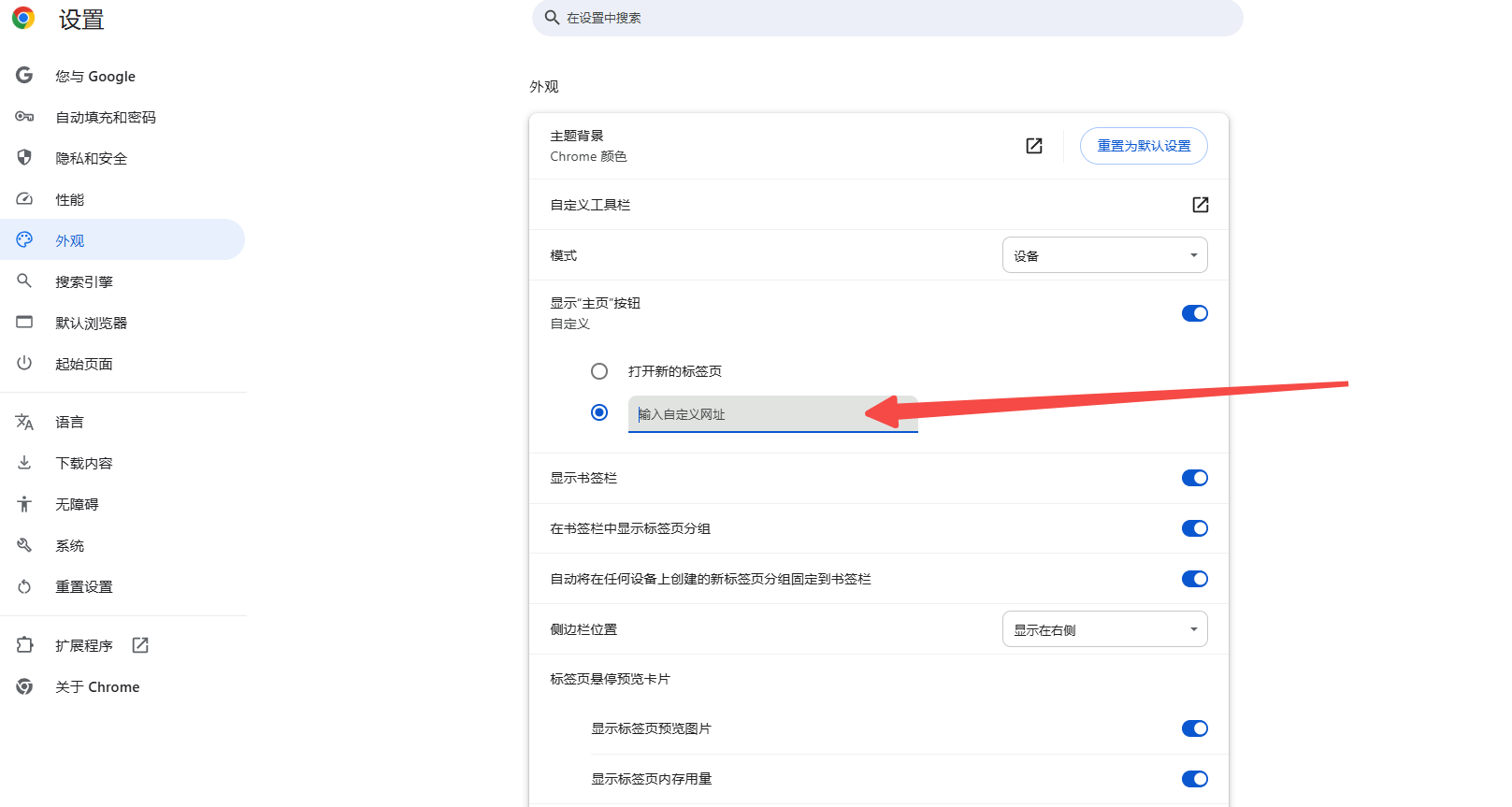
三、设置启动时打开特定页面
-进入启动时设置:仍在“设置”页面,导航到“启动时”部分。
-选择特定页面:在“启动时”选项中,选择“打开特定页面或一组页面”,然后点击“添加新页面”。
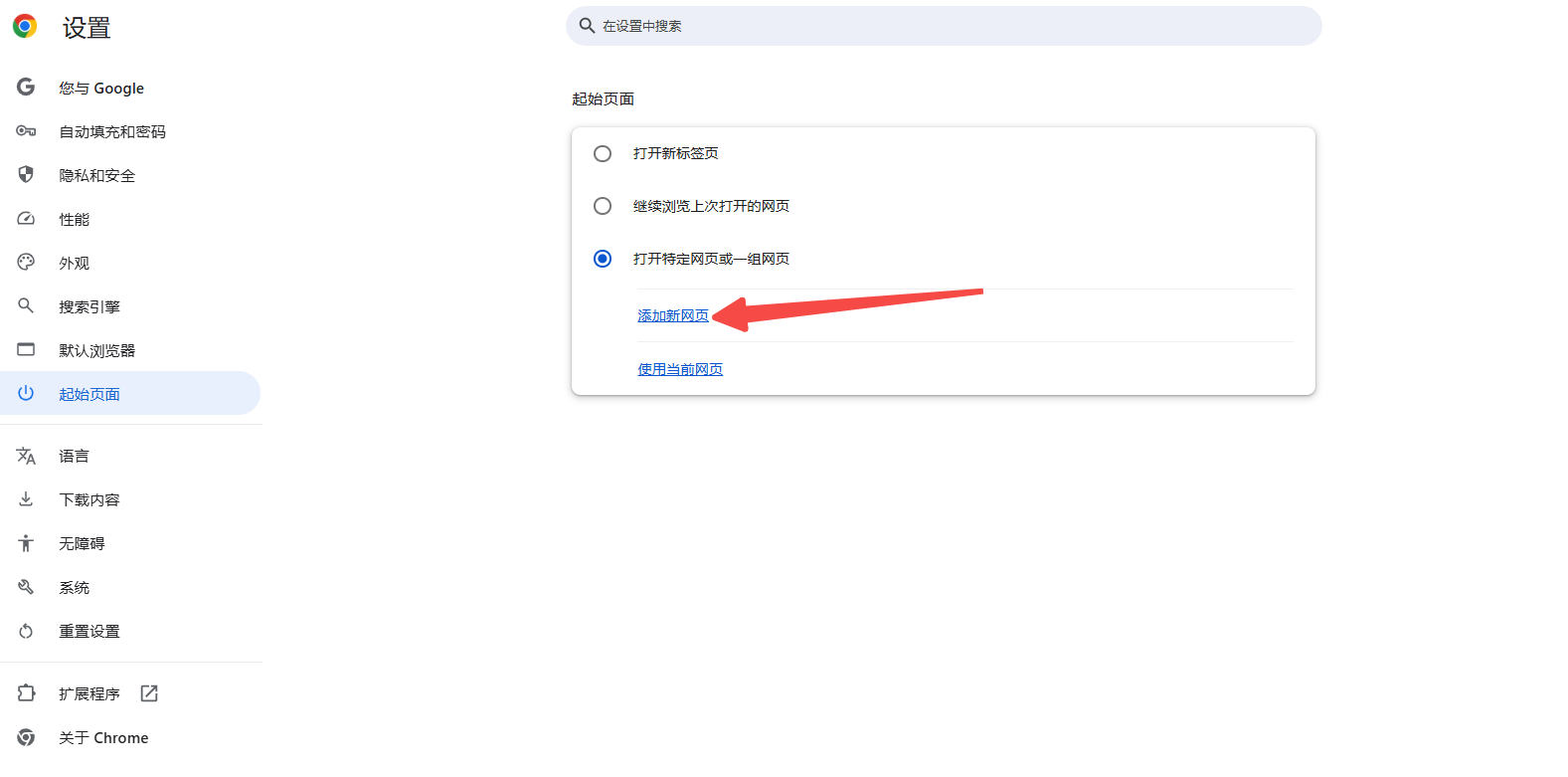
-添加网址:在出现的对话框中,输入或粘贴您希望在启动Chrome时自动打开的网站的地址,然后点击“添加”。
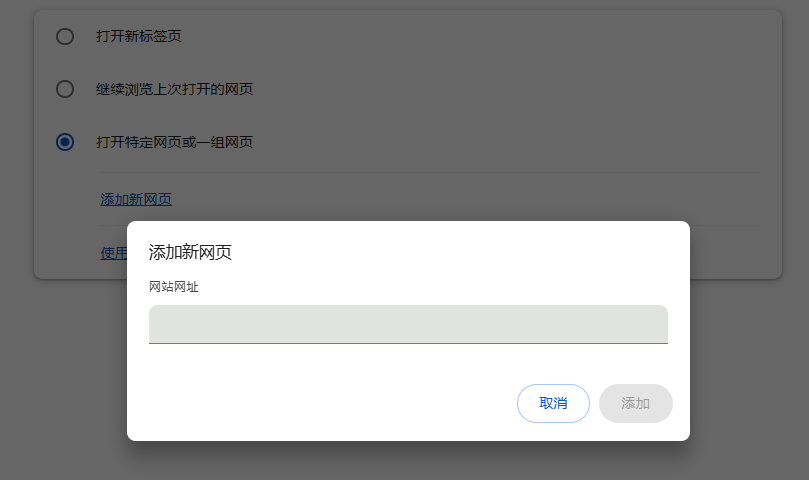
四、完成设置并检查
-退出设置:完成上述步骤后,关闭“设置”页面。
-验证更改:重新启动Chrome浏览器,确保主页和启动页面已按照您的设置进行更改。
综上所述,通过以上步骤,您可以在Chrome浏览器中轻松地设置和自定义主页,无论是为了提高浏览效率还是个性化您的浏览体验。如果您有任何疑问或需要进一步的帮助,请随时告诉我。